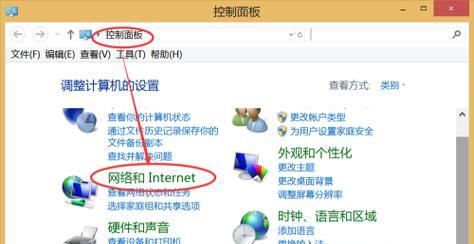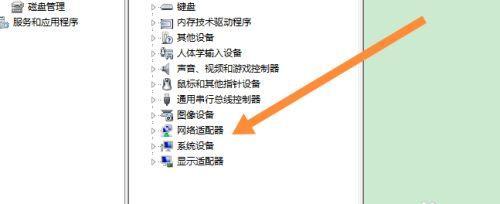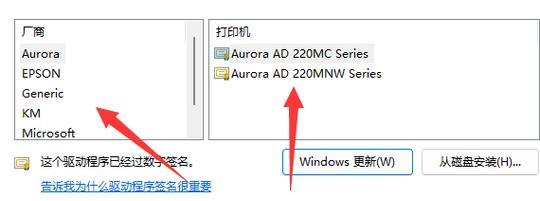联想电脑开不开机怎么办(解决联想电脑无法正常启动的问题)
- 数码技巧
- 2025-01-03 13:21:01
- 187
联想电脑在使用过程中,有时会遇到无法正常开机的问题。这不仅会造成用户的困扰,还可能导致数据丢失和硬件损坏。本文将为大家介绍一些解决联想电脑开机问题的方法,帮助您尽快恢复电脑的正常运行。

1.确认电源是否连接正常:
-检查电源线是否插好,确保电源连接稳定;

-确认电源插座是否通电,可以尝试更换插座。
2.检查显示器连接问题:
-确保显示器连接线正确插入到电脑的显示输出端口;

-如果使用了多个显示器,请检查连接线是否松动或损坏。
3.检查硬件设备:
-断开电脑外部设备(如打印机、摄像头等)的连接,然后尝试重新启动;
-如果有扩展硬件,如显卡或内存条,检查它们是否插好,可以尝试重新插拔。
4.检查电池和适配器:
-如果是笔记本电脑,尝试拔掉电池,仅使用适配器供电;
-如果适配器损坏,可以更换一个相同规格的适配器进行测试。
5.进入安全模式:
-重启电脑,按下F8或Shift键,进入高级启动选项;
-选择“安全模式”,进入Windows安全模式,检查是否能够正常启动。
6.检查硬盘问题:
-通过BIOS设置,检查硬盘是否被正确识别;
-使用Windows自带的磁盘检测工具,扫描并修复硬盘上的错误。
7.重置BIOS设置:
-打开电脑主机,找到主板上的CMOS电池,取下一会儿再插上,重置BIOS设置;
-注意保存好重要的BIOS设置信息。
8.执行系统修复:
-如果系统损坏,可以使用Windows系统安装盘或恢复分区进行修复;
-进入恢复环境,选择“修复你的计算机”,按照提示进行操作。
9.使用系统还原:
-如果最近电脑安装了新的软件或驱动程序,可能会导致开机问题;
-进入安全模式,使用系统还原将电脑恢复到之前的状态。
10.更新驱动程序:
-检查联想官方网站,下载并安装最新的驱动程序;
-特别注意显卡驱动和主板芯片组驱动的更新。
11.找专业维修人员:
-如果以上方法都无法解决问题,建议寻求专业维修人员的帮助;
-他们有更深入的硬件和软件知识,可以更准确地诊断和修复故障。
12.预防措施:
-定期清理电脑内部和散热孔,避免灰尘积累造成过热;
-定期备份重要数据,以防止数据丢失。
13.了解常见故障原因:
-学习一些常见的电脑故障原因,可以更快速地解决问题;
-提高自己的电脑知识水平,有助于应对未来的故障。
14.寻求在线社区帮助:
-加入电脑维修、技术支持相关的在线社区;
-在社区中提问,可以获得其他用户或专家的帮助和建议。
15.
-联想电脑开机问题的解决方法有很多,可以根据具体情况选择合适的方法;
-在解决问题时要小心操作,避免误操作导致更大的损坏;
-如果遇到无法解决的问题,及时寻求专业人员的帮助。
联想电脑开机问题可能是由多种原因引起的,我们可以通过检查电源、显示器连接、硬件设备等来解决一些常见问题。如果这些方法都无法解决问题,可以尝试进入安全模式、执行系统修复或使用系统还原。如果仍然无法解决,建议找专业维修人员进行修复。在日常使用中,我们还应该注意预防措施,保持电脑的清洁和定期备份重要数据。最重要的是,不断学习和提高电脑知识水平,以更好地应对未来可能出现的故障。
版权声明:本文内容由互联网用户自发贡献,该文观点仅代表作者本人。本站仅提供信息存储空间服务,不拥有所有权,不承担相关法律责任。如发现本站有涉嫌抄袭侵权/违法违规的内容, 请发送邮件至 3561739510@qq.com 举报,一经查实,本站将立刻删除。!
本文链接:https://www.feiqiwang.com/article-6252-1.html